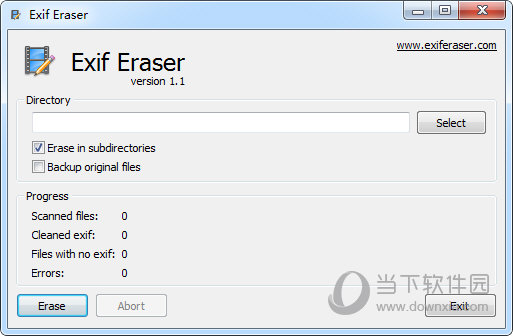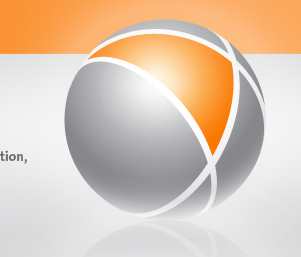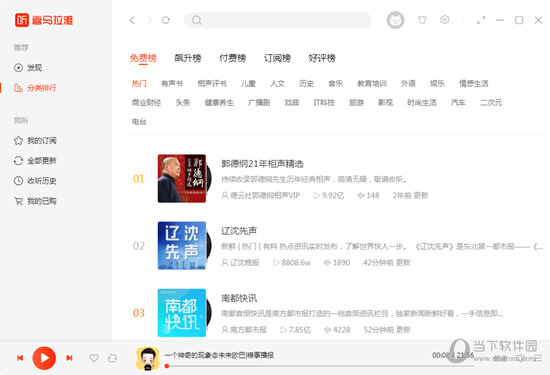谷歌浏览器怎么设置字幕偏好?谷歌浏览器字母偏好设置方法下载
在谷歌浏览器知识兔这款软件中,有一个字幕偏好功能,用户们在观看视频的时候可以进行使用,按照自己的喜好显示出字幕,有部分小伙伴不知道这个功能在哪里,也不清楚要如何设置使用,那么今日的软件教程知识兔小编就来和广大用户们分享操作方法,有需要的小伙伴欢迎来知识兔查看具体步骤。
谷歌浏览器怎么设置字幕偏好
1、首先打开谷歌浏览器主页,点击左上角的“三个点”按钮;
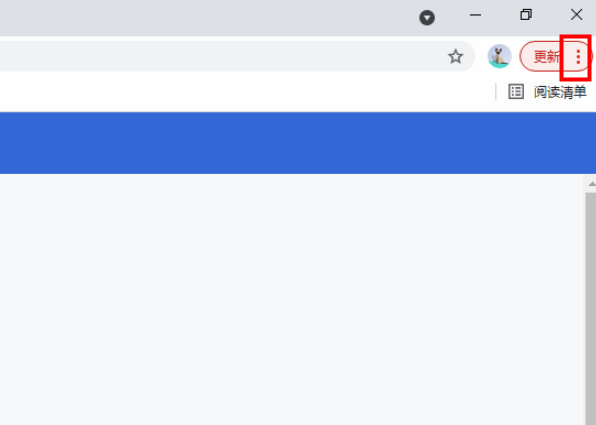
2、在弹出选项中点击“设置”选项;
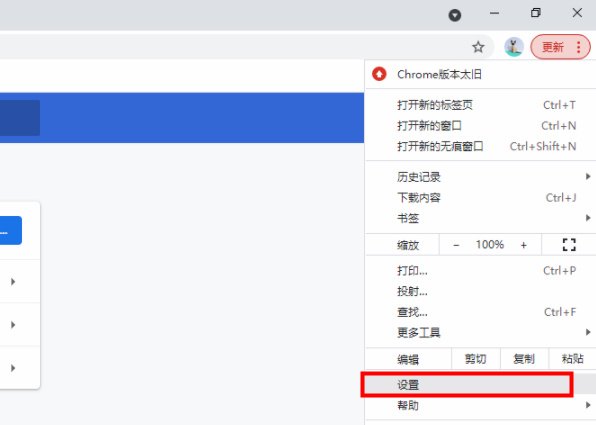
3、打开设置界面后展开左侧栏的“高级”选项,再点击“无障碍”
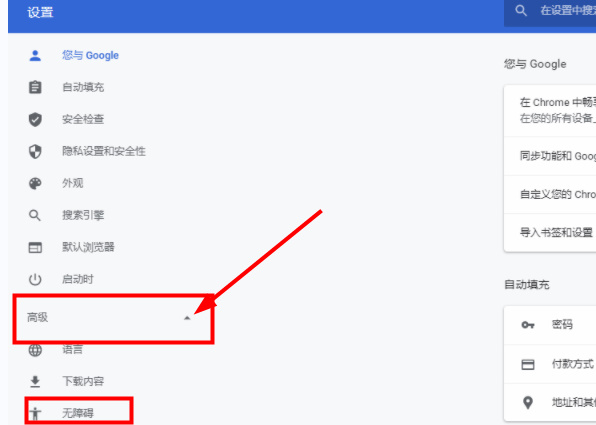
4、之后在右边的无障碍栏中点击“字幕偏好设置”;
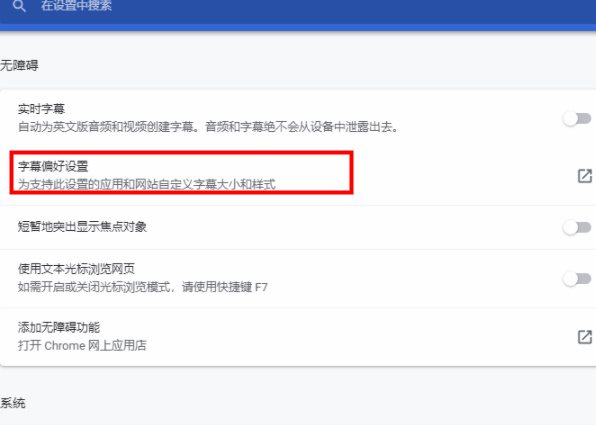
5、最后在弹出的窗口中就可以设置字幕颜色、大小、透明度等偏好啦。
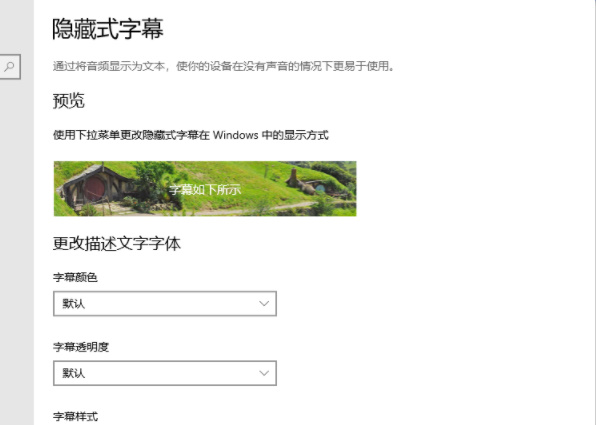
下载仅供下载体验和测试学习,不得商用和正当使用。

![PICS3D 2020破解版[免加密]_Crosslight PICS3D 2020(含破解补丁)](/d/p156/2-220420222641552.jpg)